Win11安全中心图标不见了怎么办 Win11安全中心图标不见了解决方法
- 更新日期:2024-02-20 09:17:25
- 来源:互联网
Win11安全中心图标不见了怎么办?Win11安全中心图标不见了解决方法是什么?最近有很多小伙伴在使用win11系统的时候,发现安全中心图标不见了,不知道怎么去解决。首先按下快捷键打开运行窗口,接着输入命令打开注册表编辑器窗口,然后新建一个字符串修改即可。接下来本站就带大家来详细了解一下Win11安全中心图标不见了怎么办。
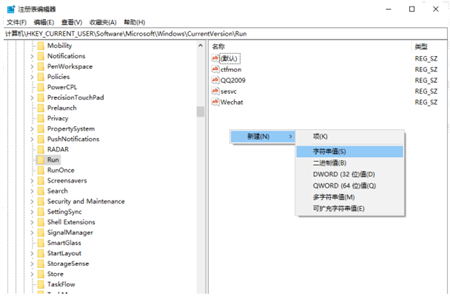
Win11安全中心图标不见了解决方法:
1、"win+R"快捷键开启运行,输入"regedit",回车打开。
2、进入注册表编辑器后,将"HKEY_CURRENT_USERSoftwareMicrosoftWindowsCurrentVersionRun"复制粘贴到上方地址栏中并回车定位到此。
3、接着右击哟蹙额空白处,选择"新建"一个"字符串值"。
4、将新建的字符串值命名为"Windows Defender"。
5、最后双击打开字符串,在打开的窗口中将"数值数据"修改为""%ProgramFiles%Windows DefenderMSASCui.exe"-runkey",随后点击确定进行保存即可。









